最近使用win7系统的小伙伴越来越多了,平时运行win7系统会遇到各种问题,有小伙伴想通过修改显卡的设置来改善屏幕,只是有些网上上面写的专业术语操作看的一脸懵逼。想要去设置但是不知道在哪里设置。下面小编介绍win7系统显卡设置的方法。
具体步骤如下:
1、在Win7的桌面上,鼠标右键单击菜单下的【管理】按钮:
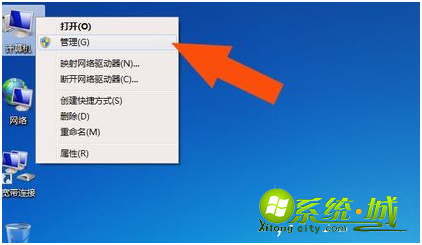
2、在弹出的计算机管理窗口上,鼠标左键单击【设备管理器】:
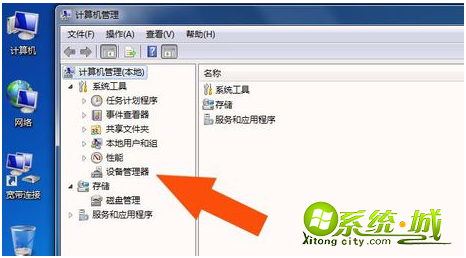
3、在设备管理器窗口上,鼠标左键单击【显示识配器】:
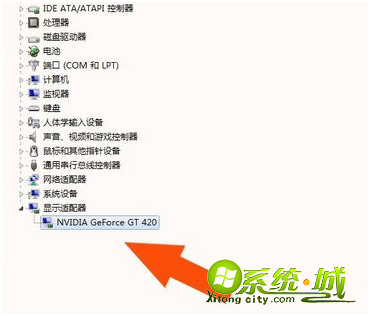
4、在Win7的桌面上,鼠标右键单击菜单下的【屏幕分辨率】按钮:
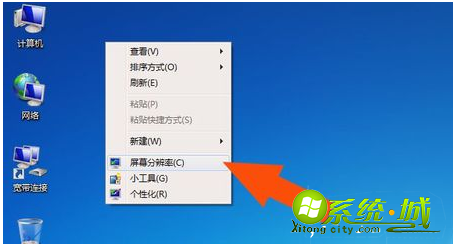
5、在弹出的【屏幕分辨率】设置窗口上,鼠标左键单击【高级设置】:
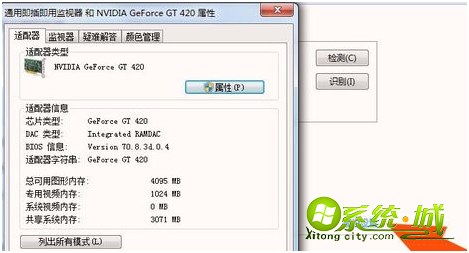
6、在显卡的设置窗口上,鼠标左键单击【列出所有模式】:

7、鼠标左键单击显卡的设置窗口上的【监视器】,设置屏幕的刷新频率:
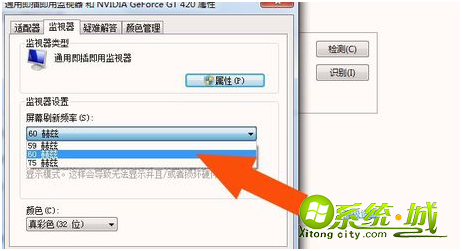
8、在【屏幕分辨率】窗口上,根据显卡的模式,设置屏幕的屏幕分辨率:
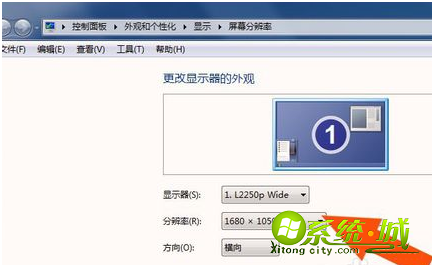
以上就是win7系统显卡设置的方法,有小伙伴遇到同样的问题可以通过以上步骤尝试。


 当前位置:
当前位置: